MKV uređivač metapodataka koji ne možete propustiti: izvanmrežni i mrežni programi
Jednostavno je neizbježno da mnogi korisnici bilo gdje dupliciraju rad drugih. Rašireno je i čini se da nikoga nije dovoljno briga. Zato se ugrađivanje i uređivanje oznaka smatra zaštitom izuma izumitelja. Ako imate video datoteke poput MKV videa i želite ih zaštititi od nezakonite reprodukcije kopija, trebali biste naučiti kako promijeniti metapodatke svojih MKV datoteka.
Da pređemo na stvar, pokazat ćemo vam kako urediti MKV metapodatke koristeći najbolje MKV uređivač metapodataka programa. Razvrstali smo alate za offline i online korisnike kako bi vam olakšali. Provjerite ih u nastavku.

SADRŽAJ STRANICE
Dio 1. Optimalan način za promjenu MKV metapodataka izvan mreže
Ako ste kao i drugi korisnici koji žele raditi izvan mreže radi usredotočenosti i koncentracije, tada su izvanmrežni programi pravi izbor za vas. Postoje samo trenuci kada vas obavijesti koje iskaču na vašem računalu ili uređaju prekidaju, gubite zamah u poslu. Stoga smo istražili programe koji će vam omogućiti izvanmrežni rad. Možete pogledati popis izvanmrežnih alata za uređivanje MKV oznaka u nastavku.
1. VLC Media Player
Kao prvo, imamo VLC Media Player. To je moćan video player koji radi na više platformi kao što su Windows, macOS, Android i iOS. Više od jednostavne video reprodukcije, može poslužiti i kao uređivač MKV metapodataka. Možete provjeriti i urediti podatke o metapodacima u okviru s alatima, kao što su album, žanr, autorska prava itd. Osim toga, podržava sve vrste video formata i može čitati DVD i Blu-ray diskove. Također možete izrezati i prilagoditi omjer slike videozapisa. Štoviše, ima jasno korisničko sučelje i lako možete pronaći funkciju koja vam je potrebna.
Korak 1. Preuzmite VLC Media Player sa službene web stranice. Instalirajte i otvorite softver.
Korak 2. Otvorite MKV datoteku povlačenjem MKV videa na sučelje. Također možete desnom tipkom kliknuti video i otvoriti ga pomoću VLC Media Playera.
3. korak. Kliknite Alat>Informacije o medijima ili pritisnite Ctrl+I. Pojavit će se prozor s informacijama.
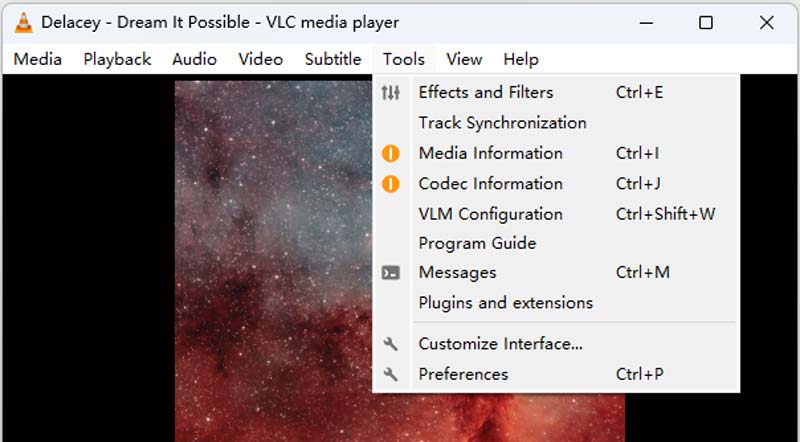
4. korak. Možete provjeriti i urediti informacije poput naslova, izvođača, izdavača itd.
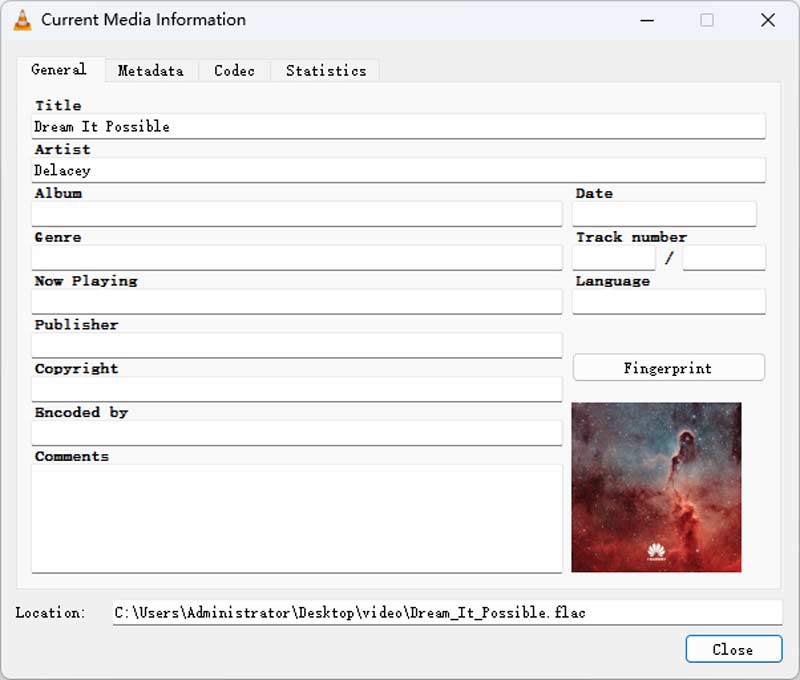
Korak 5. Pritisnite gumb Spremi metadate kako biste spremili uređivanje.
2. Metapodaci++
Ako tražite lagan, ali djelotvoran i učinkovit alat za promjenu MKV metapodataka, ne tražite dalje od Metadata++. Ono što ga čini jedinstvenim je to što služi samo za uređivanje metapodataka, što vam olakšava uređivanje ili promjenu svojstava vaših MKV datoteka, kao što su metapodaci. Nadalje, dostupni su različiti tipkovni prečaci koji pomažu pojedincima da brže dovrše svoje poslove uređivanja metapodataka bez potrebe da stalno klikaju mišem. Povrh toga, omogućuje vam izvoz metapodataka u različite formate.
S druge strane, evo kako urediti MKV metapodatke pomoću ovog programa:
Korak 1. Prvo i najvažnije, nabavite program s njegove službene web stranice i instalirajte ga na svoje računalo.
Korak 2. Zatim pokrenite program i pronađite ciljnu MKV datoteku u direktorijima na računalu.
3. korak Na desnom dijelu trebali biste vidjeti metapodatke ili svojstva koja možete uređivati. Dvaput kliknite na svojstvo i pojavit će se dijaloški okvir.
4. korak Zatim možete dodati točne informacije metapodacima svoje MKV datoteke.
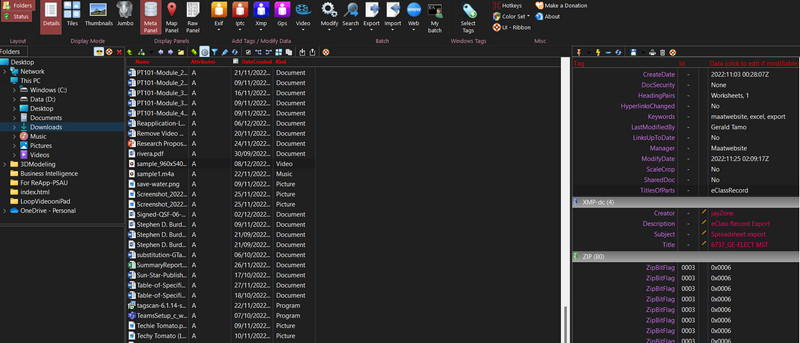
Dio 2. Kako promijeniti MKV metapodatke na mreži
Ako vam se sviđa izvršavanje zadataka na mreži, također imamo pripremljen program za korištenje. Alat se zove GROUPDOCS. Alat je najbolji za pregled i izvoz MKV svojstava. Dodatno, dolazi sa sučeljem za povlačenje i ispuštanje za svačiju udobnost. Radi na svim platformama na temelju vaših preglednika. Isto tako, jednostavno je prilagoditi pretraživanje i ažurirati oznaku da odražava potrebna svojstva. Saznajte kako besplatno koristiti ovaj MKV uređivač metapodataka.
Korak 1. Za korištenje alata prvo posjetite službenu web stranicu programa pomoću bilo kojeg preglednika na računalu.
Korak 2. Zatim prenesite svoju MKV datoteku označavanjem ikone za prijenos na stranici. Također možete povući i ispustiti MKV datoteku kako želite.
3. korak Ovaj put prilagodite svojstva metapodataka za unos pravih informacija. Udari Uštedjeti nakon čega slijedi preuzimanje datoteka gumb za dobivanje izmijenjene datoteke.

Dio 3. Sveobuhvatni uređivač metapodataka: Vidmore Video Converter
Postoji još jedan opsežan uređivač metapodataka videozapisa Vidmore Video Converter. Aplikacija je prvenstveno napravljena za pretvaranje video, audio i slikovnih datoteka. Ali nije napravljen samo za tu svrhu. Sadrži korisne alate koji uključuju uređivanje metapodataka video i audio datoteka. Dobro ste čuli. Program ima širok izbor formata datoteka za prijenos. Moguće je uređivanje metapodataka vaših FLAC, MOV, MP4 i drugih formata video i audio datoteka.
Osim toga, možete odrediti naslov, izvođača, skladatelja albuma, žanr, godinu i pjesmu svoje video datoteke. Štoviše, korisnici mogu dodati naslovnicu albuma videu kako bi ga lakše prepoznali. Stoga, kada je igrate na bilo kojem zaslonu ili playeru, možete ih brzo razlikovati. Dakle, bez daljnje rasprave, evo kako promijeniti naslov i druge metapodatke svog videa.
Korak 1. Preuzmite program i instalirajte ga na svoj uređaj.
Nabavite program na svoje računalo prije nego što učinite bilo što drugo. Samo kliknite bilo koji od gumba za besplatno preuzimanje u nastavku. Kada završite, upotrijebite čarobnjaka za postavljanje kako biste provjerili je li program ispravno postavljen. Zatim pokrenite program da vidite kako njegovo sučelje radi.
Korak 2. Dođite do uređivača za metapodatke.
Imajte na umu da gornje sučelje alata ima četiri kartice. Idite na karticu pod nazivom Toolbox da vidite popis programa koje možete koristiti ovisno o tome što trebate. Ovdje bi također bio uređivač metapodataka. Sada kliknite na Opcija uređivača medijskih metapodataka. Zatim će se pojaviti dijaloški okvir.
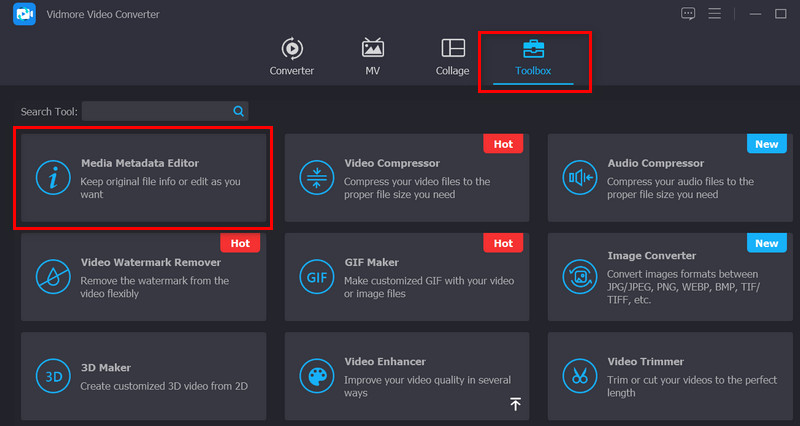
Korak 3. Umetnite ciljnu video ili audio datoteku.
U skočnom prozoru prikazat će se gumb Dodaj. Za pokretanje upravitelja datoteka na računalu kliknite gumb Dodaj. Pronađite datoteku koju namjeravate koristiti i kliknite Uredi. Zatim će softver pokrenuti novu karticu ili prozor.
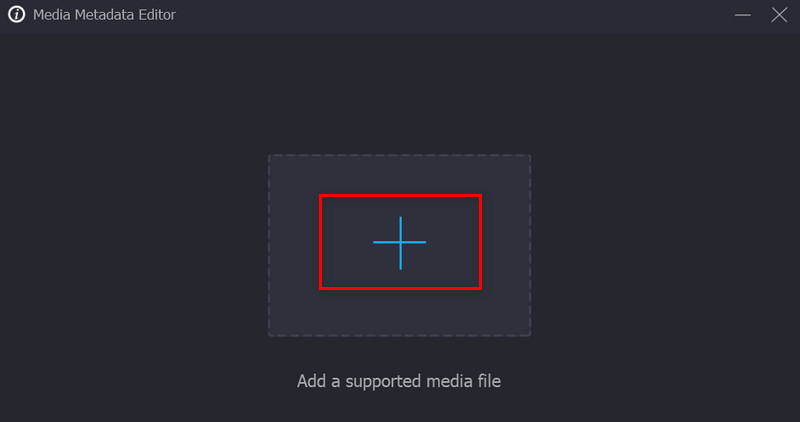
Korak 4. Uredite video ili audio oznake metapodataka.
Obratite pažnju na metapodatke o oznakama koje možete promijeniti u ovom odjeljku. Da biste popunili oznake, jednostavno odaberite tekstni okvir pored odgovarajuće kategorije. Nakon dodavanja odgovarajuće oznake, obavezno kliknite gumb Spremi kako biste predali svoj rad.
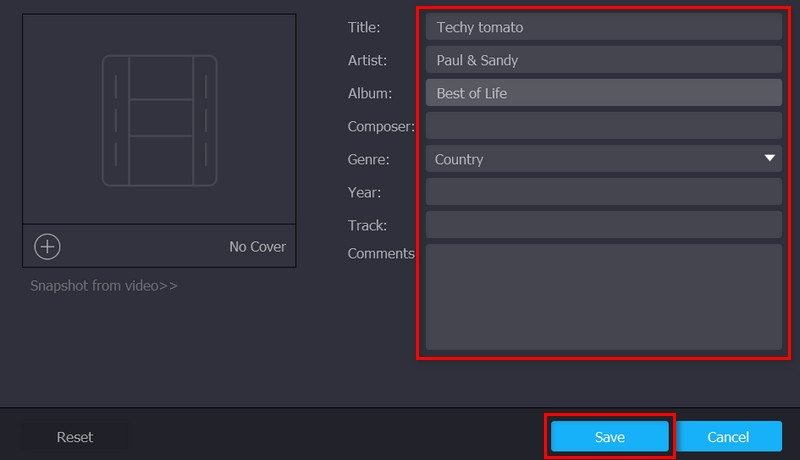
Dio 4. Često postavljana pitanja o promjeni MKV metapodataka
Kako mogu paketno uređivati MKV metapodatke?
Brojni programi nude ovu značajku u kojoj možete skupno uređivati oznake svojih MKV ili drugih video datoteka. Jedan primjer takve aplikacije je TigoTago.
Mogu li uređivati metapodatke na svom iPhoneu?
Zapravo, možete pogledati metapodatke slika na svom iPhoneu pomoću aplikacije Fotografije. S druge strane, postoje aplikacije koje trebate koristiti za uređivanje metapodataka.
Kako mogu urediti metapodatke na Macu?
Definitivno! Prva aplikacija korisna je i za Windows i za Mac sustave. Na spomenutim operativnim sustavima bez problema možete uređivati koristeći Vidmore Video Converter.
Zaključak
Svi gore navedeni programi vrijede MKV uređivač metapodataka programa. Za svakog korisnika postoje programi. Bilo da ste online ili offline korisnik, možete odabrati pravi alat za sebe. Ipak, najbolje bi bilo probati koji vam dobro pristaje.



